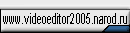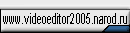Обработка видео: описание основных
фильтров
В данном материале я описываю версию 1.4.13 VirtualDub'а. От версии
к версии в нем может меняться количество встроенных фильтров, а
также их опции. Для всех подключаемых фильтров указаны ссылки, где
их можно скачать. И VirtualDub и все фильтры бесплатны для использования.
Чтобы установить подключаемый фильтр, скачайте его с сайта по ссылке,
распакуйте содержимое архива в папку plugins в папке, где у Вас
установлен VirtualDub.
В общем и целом данный материал рассказывает не о том, какие параметры
и опции лучше всего выставить в том или ином случае - 100% случаев
охватить невозможно. Статья просто объяснит целесообразность применения
того или иного фильтра и назначение их установок. Лучший способ
подобрать параметры - это включить фильтр и просматривать, как его
применение влияет на несколько разных эпизодов фильма. К примеру,
применяя фильтр деинтерлейса, просмотрите, как меняются эпизоды
со статичным изображением, с медленно движущимися объектами и быстро
движущимися объектами. Можно также сравнить темные и светлые (по
освещению) эпизоды. В случае невозможности визуально определить,
какие установки фильтра лучше для данного эпизода (вроде бы получается
одинаково) я применяю следующий подход: применяю один набор параметров,
копирую окно VDub'а в Clipboard с помощью Alt+Print Screen, вставляю
в Adobe Photoshop 6.0 (File/New, затем Edit/Paste), также получаю
картинку с другим набором параметров. Затем пытаюсь сохранить обе
картинки File/Save for Web - выставляю Settings в JPEG high, записываю
(вкладка Optimized), какой размер получит картинка. То же самое
повторяю со второй картинкой. Лучше те параметры, при которых картинка
получит меньший размер (это логично - ведь при захвате мы получаем
много шума, наша задача - подготовить видеопоток к сжатию в 20-30
раз, следовательно, чем меньше займет одна картинка, тем меньше
на ней шума, тем большую часть битрейта займет полезная информация).
Главное - проверять картинки одинакового размера (сделайте перед
проверкой обрезание, оставив только видеоизображение, вырезав серый
фон самого VirtualDub'а, - в Photoshope это сделать легко).
- 2:1 reduction (high quality) - Уменьшает размер изображение
по горизонтали и по вертикали ровно в 2 раза.
- 3x3 average - Обрабатывает изображение, путем заменены каждого
пикселя картинки на некоторый "средний пиксель", который получен
после анализа соседних пикселей.
- Blur и Blur more - В разной степени размывают изображение.
- Box blur - Настраиваемый фильтр размытия изображение. В настройках
есть кнопка "Show preview", нажав которую можно сразу видеть
результат работы фильтра.
- Brightness/Contrast - Позволяет изменить яркость и контрастность
изображения.
- Deinterlace - Встроенный фильтр для устранения "гребенки".
Честно говоря результат его работы мне не понравился, лучше
пользоваться внешним фильтром "Smart deinterlace".
- Emboss - В Adobe Photoshop этот эффект называется "рельеф".
Трудно на словах объяснить, что он делает, проще показать.

- Flip horizontally - Перевернуть изображение по горизонтали.
- Flip vertically - Перевернуть изображение по вертикали.
- Grayscale - Делает изображение черно-белым.
- Invert - Инвертирует цвета.

- Levels - Фильтр позволяет корректировать уровень освещенности
изображения. Предлагается, передвижением ползунков, выставить
значение для самых темных/светлых пикселей, а так же некое среднее
значение.
Нажмите кнопку "Show Preview" что бы сразу следить за результатом
работы фильтра. Так же, периодически, нажимайте кнопку "Sample
frame", чтобы видеть гистограмму, по ней проще сориентироваться
и проще выставить ползунки.
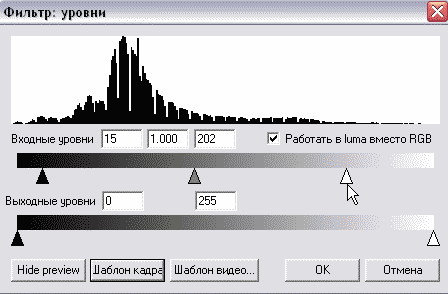 
<<= Назад
/ Оглавление / Вперед
=>>
Источник
|